Solucione el código de error 30038-28 al actualizar Office
Puede encontrar un código de error 30038-28 al intentar instalar o actualizar su paquete de Microsoft Office . (Microsoft Office)Este problema se ha encontrado en dispositivos Windows y Mac OS y generalmente se debe a conexiones de Internet inestables u otros factores relacionados. Hoy, lo guiaremos a través de todas las soluciones que puede implementar para reparar este error en su PC.
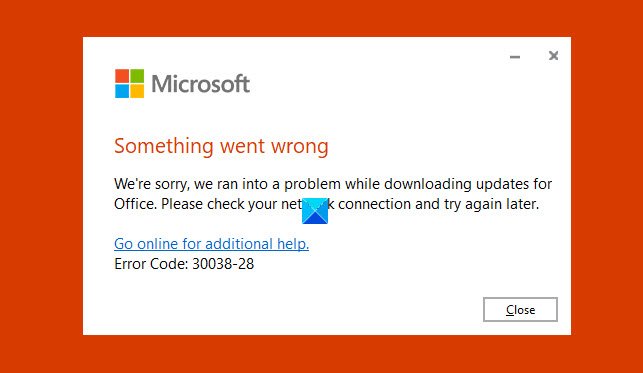
Arreglar el código de error de Office 30038-28
El mensaje de error indica claramente que Office tuvo un problema al descargar actualizaciones. Si se enfrenta a este problema, pruebe las siguientes sugerencias.
- Cambia tu conexión a internet
- Reinicie su PC
- Deshabilite el software antivirus y VPN temporalmente
- Eliminar archivos temporales(Delete Temporary Files) con la herramienta Liberador de espacio en disco(Disk Cleanup Tool)
- Reparación rápida Microsoft Office
- Reinstalar Microsoft Office
1] Cambia tu conexión a internet
Su primer curso de acción para cualquier problema debe ser el más simple. Por lo tanto, primero debe intentar reiniciar y, si eso no funciona, cambiar su conexión a Internet, ya que este error se encuentra más comúnmente en los casos en que la conectividad a Internet es deficiente.
2] Reinicia tu PC
Si reiniciar y cambiar su conexión a Internet no funciona para usted, se recomienda que primero intente reiniciar su sistema, antes de tomar cualquier medida que pueda alterar las configuraciones de su sistema.
3] Deshabilitar(Disable) software antivirus y VPN
Deshabilite el software antivirus y VPN temporalmente y vea si eso funciona para usted.
Relacionado: (Related:) Atascado en la actualización de Office, espere un momento .
4] Eliminar archivos temporales
Cada vez que realiza una descarga en su computadora, ciertos archivos temporales van acompañados de ella. Deshacerse de ellos puede hacer el truco por usted.

Abra el comando Ejecutar(Run) y en el cuadro en blanco escriba '%temp%'. También puede encontrar esta carpeta en la ubicación ' Windows (C:)'. Esto abrirá una ventana del Explorador de Windows(Windows Explorer) con todos los archivos temporales. Selecciónelos(Select) todos y presione eliminar para eliminarlos permanentemente de su computadora.
Aún mejor, use la herramienta Liberador de espacio en disco(Disk Cleanup Tool) para limpiar toda la basura de su PC.
4] Reparar o restablecer Microsoft Office

Para reparar o restablecer el paquete de Microsoft Office en su PC, abra el Panel de control(Control Panel) y, bajo el encabezado Programas(Programs) , haga clic en Desinstalar(Uninstall) o Cambiar un programa(Program) . Esto abrirá dicha ventana.
Ahora, debe encontrar Microsoft Office en la lista de programas que aparecen en la ventana. Haga clic(Click) en Cambiar(Change) , que abrirá la utilidad de reparación de Microsoft Office . (Microsoft Office Repair)Así es como se verá el cuadro de diálogo.
Seleccione Reparación rápida(Quick Repair) y haga clic en Reparar(Repair) . Confirma(Confirm) el proceso y espera un rato a que finalice. El propósito de esta Utilidad de reparación(Repair Utility) es ayudarlo a encontrar el problema con su paquete de MS Office . (MS Office)Al finalizar, se le notificará si se encontraron errores o fallas en el proceso de reparación. Si hay alguno, debe seguir las instrucciones proporcionadas para solucionarlo.
5] Reinstalar Microsoft Office
En caso de que el error persista incluso después de reparar MS Office , su última oportunidad podría ser eliminar el paquete MS Office de su PC y descargar uno nuevo.

Abra la configuración de Windows presionando las teclas ' Windows ' e 'I' juntas y aquí, busque aplicaciones y características. De la lista de programas que aparecen, busque Microsoft Office , selecciónelo y haga clic en 'Desinstalar'. Luego, visite el sitio web oficial y descargue un paquete nuevo para su computadora.
6] Usar el Visor de eventos de Windows

El Visor de eventos(Event Viewer) es una utilidad integrada de Microsoft(Microsoft Utility) que puede ayudarlo a realizar un seguimiento de las claves que pueden estar causando un problema en su sistema. Así es como puedes usarlo:
Presione(Press) las teclas Windows y 'R' juntas para abrir el comando de ejecución y en el cuadro en blanco, escriba el término 'eventvwr' antes de presionar Enter . Haga doble clic(Double-click) en los registros de Windows desde el panel de opciones del lado izquierdo y seleccione 'Aplicación'.
Esto le mostrará varios registros que luego tendrá que filtrar para centrar su atención en los que conciernen a Microsoft Office . Mire(Look) los registros para ver si hay algo que sospeche que haya causado este problema.
Relacionado(Related) : Códigos de error de Office 30029-4, 30029-1011, 30094-1011, 30183-39, 30088-4(Office error codes 30029-4, 30029-1011, 30094-1011, 30183-39, 30088-4) .
Related posts
Fix Microsoft Office Error Code 0x426-0x0
Fix Office Error Code 30045-29, algo salió mal
Fix iTunes Error Code 5105, su solicitud no se puede procesar
Request no pudo realizarse debido a I/O device (0x8078012D)
Fix Error Code 19, Windows no puede iniciar este hardware device
Cómo corregir Error Code 0x80090016 para PIN and Microsoft Store
Fix Error 1005 Access Denied message Mientras visite sitios web
Fix Error Code 0x800f0954 o 0x500f0984 en Windows 11/10
Fix Error Code 0x8007007E en Windows 11/10 - Actualización, Outlook or Printer
Fix Office installation Error Code 1603 en Windows 10
Fix WpnUserService.dll Error en Windows 11/10
Fix Error code 0x80070035, el network path no se encontró en Windows
Fix Invalid Depot Configuration Steam Error en Windows 10
Fix Error 0xc00000e9 en Windows 11/10
Fix Error 503, Service Unavailable - Steam
Fix Windows 10 Update or Activation Error 0x800f0805
Fix Error 1962, no se encuentra ningún sistema operativo en las computadoras Windows 10
Fix Application Error 0xc0150004 en Windows 11/10
Java update no se completó, Error Code 1618
Cómo corregir Error Code 0x8007139f en Windows 10/11
